
- •Оглавление
- •Условные обозначения и термины
- •Знакомство с рабочей средой PowerPoint 2010
- •Лента
- •Расположение часто используемых команд на ленте
- •Вкладка Файл
- •Вкладка Главная
- •Вкладка Вставка
- •Вкладка Дизайн
- •Вкладка Переходы
- •Вкладка Анимация
- •Вкладка Показ слайдов
- •Вкладка Рецензирование
- •Вкладка Вид
- •Контекстные вкладки
- •Панель быстрого доступа
- •Представление документа в PowerPoint 2010
- •Обычный режим (Вкладка Вид)
- •Режим сортировщика слайдов (Вкладка Вид)
- •Режим страниц заметок (Вкладка Вид)
- •Режим чтения (Вкладка Вид)
- •Режим показа слайдов (Вкладка Показ)
- •Режимы образцов (Вкладка Вид)
- •Выбор представления по умолчанию
- •Базовые команды: создание, открытие и сохранение презентации
- •Создание презентации
- •Поиск и применение шаблонов
- •Открытие презентации
- •Сохранение презентации
- •Форматы файлов, поддерживаемые в PowerPoint 2010
- •Определение совместимости презентации PowerPoint 2010 с PowerPoint 2003 или более ранними версиями
- •Работа со слайдами презентации: добавление, изменение макета, изменение порядка и удаление слайдов
- •Создание слайдов
- •Повторное использование слайдов из другого файла презентации
- •Применение нового макета к слайду
- •Восстановление макета
- •Копирование (дублирование) слайда
- •Удаление слайдов
- •Изменение порядка слайдов
- •Добавление текста на слайд
- •Добавление текста в заполнитель
- •Добавление текста в надпись
- •Добавления текста как элемента фигуры
- •Добавления текста, не зависящего от фигуры
- •Импорт текста из других приложений с использованием команд буфера обмена
- •Импорт текста из программы Word (автоматический)
- •Добавление колонтитулов: номеров слайдов, даты и времени, текста
- •Упражнение 1
- •Упражнение 2
- •Упражнение 3
- •Упражнение 4
- •Упражнение 5
- •Упражнение 6
- •Упражнение 7
- •Упражнение 8
- •Упражнение 9
- •Упражнение 10
- •Упражнение 11
- •Упражнение 12
- •Упражнение 13
- •Упражнение 14
- •Упражнение 15
- •Упражнение 16
- •Упражнение 17
- •Вставка объектов
- •Вставка рисунка или коллекции картинок
- •Вставка рисунка из файла
- •Применение стиля рисунка
- •Вставка рисунка из коллекции картинок
- •Вставка векторных фигур
- •Добавление фигуры в файл
- •Копирование (Дублирование) фигур
- •Добавление экспресс-стиля в фигуру
- •Преобразование одной фигуры в другую
- •Группировка фигур
- •Выравнивание фигур
- •Распределение фигур
- •Вставка организационной диаграммы SmartArt
- •Создание графического элемента SmartArt и добавление в него текста
- •Вставка цифровых диаграмм в презентации
- •Создание диаграммы или графика в презентации
- •Вставка и форматирование таблицы в PowerPoint
- •Применение стиля к таблице
- •Удаление стиля из таблицы
- •Добавление и удаление строк и столбцов таблицы
- •Добавление строки
- •Добавление столбца
- •Удаление столбца или строки
- •Объединение, разбиение и удаление ячеек таблицы
- •Объединение ячеек таблицы
- •Разбиение ячеек таблицы
- •Вставка содержимого из других приложений
- •Связывание или внедрение содержимого, скопированного из другой программы
- •Упражнение 18
- •Упражнение 19
- •Упражнение 20
- •Упражнение 21
- •Упражнение 22
- •Упражнение 23
- •Упражнение 24
- •Упражнение 25
- •Упражнение 26
- •Упражнение 27
- •Упражнение 28
- •Добавление анимации к объектам
- •Общие сведения об анимации
- •Добавление анимации к объекту
- •Просмотр списка эффектов анимации, используемых на слайде
- •Настройка параметров, времени и порядка воспроизведения эффектов анимации
- •Проверка эффекта анимации
- •Изменение эффекта анимации для объекта
- •Удаление определенных эффектов анимации
- •Удаление эффектов анимации из всех объектов слайда
- •Отключение анимации при просмотре в режиме показа слайдов
- •Установка переключателя, срабатывающего при щелчке (Триггерная анимация)
- •Дублирование эффектов анимации с помощью анимации по образцу
- •Добавление анимации к сложному объекту (SmartArt)
- •Добавление переходов между слайдами
- •Добавление перехода на слайд
- •Установка времени перехода
- •Изменение перехода для слайда
- •Удаление перехода
- •Создание гиперссылок
- •Слайд в той же презентации
- •Другой документ или Слайд в другой презентации
- •Адрес электронной почты
- •Страница или файл в Интернете
- •Новый файл
- •Удаление гиперссылки из текста или объекта
- •Назначение действия встроенной кнопке
- •Добавление управляющей кнопки и назначение действия
- •Вставка видео и аудио в презентацию (внедрение или вставка ссылки на него)
- •Вставка видео
- •Внедрение видео в презентацию
- •Вставка ссылки на видеофайл
- •Вставка ссылки на видеофайл с веб-сайта
- •Параметры воспроизведения видео
- •Вставка аудио
- •Параметры воспроизведения аудио
- •Оптимизация мультимедийного материала в презентации
- •Оптимизация для совместимости
- •Сжатие файлов мультимедиа
- •Упражнение 29
- •Упражнение 30
- •Упражнение 31
- •Упражнение 32
- •Упражнение 33
- •Упражнение 34
- •Создание автоматической (настроенной по времени) презентации
- •Запись временных интервалов показа слайдов
- •Добавление речевого сопровождения
- •Запись речевого сопровождения во время показа слайдов
- •Предварительное прослушивание речевого сопровождения
- •Запись комментариев к слайду
- •Установка значений времени показа слайда вручную
- •Отключение времени показа слайдов
- •Создание и демонстрация произвольного показа
- •Создание произвольного показа
- •Печать слайдов или раздаточных материалов презентации
- •Настройка размера слайда и ориентации страницы
- •Настройка параметров печати и печать слайдов или раздаточных материалов
- •Использование режима страниц заметок
- •Создание страниц заметок
- •Использование образца заметок
- •Освобождение места для заметок
- •Добавление картинок и применение форматирования ко всем страницам заметок
- •Печать страниц заметок
- •Подготовка презентации к распространению
- •Поиск и удаление скрытых и персональных данных: использование инспектора документов
- •Типы скрытых и персональных данных
- •Защита окончательной версии файла от изменений
- •Упаковка презентации для компакт-диска
- •Совместная работа над презентацией одновременно с коллегами
- •Совместное редактирование презентации
- •Рецензирование: добавление и редактирование примечаний
- •Добавление примечания
- •Редактирование примечания
- •Удаление примечания
- •Перемещение между примечаниями рецензента
- •Преобразование презентации в видео
- •Сохранение презентации в формате видео
- •Части презентации, которые не будут включены в видео
- •Широковещательный показ презентации для удаленной аудитории
- •Настройка Широковещательного показа презентации
- •Общие сведения об образце слайдов
- •Упражнение 35
- •Упражнение 36
- •Упражнение 37
- •Упражнение 38
- •Упражнение 39
- •Упражнение 40
- •Упражнение 41
- •Упражнение 42
- •Упражнение 43
- •Приложение 1
- •Советы по созданию презентаций
- •Советы по представлению презентаций
- •Приложение 2
- •Список
- •Процесс
- •Цикл
- •Иерархия
- •Связь
- •Матрица
- •Пирамида
- •Рисунок
- •Приложение 3
- •Сравнение версий Microsoft Office PowerPoint
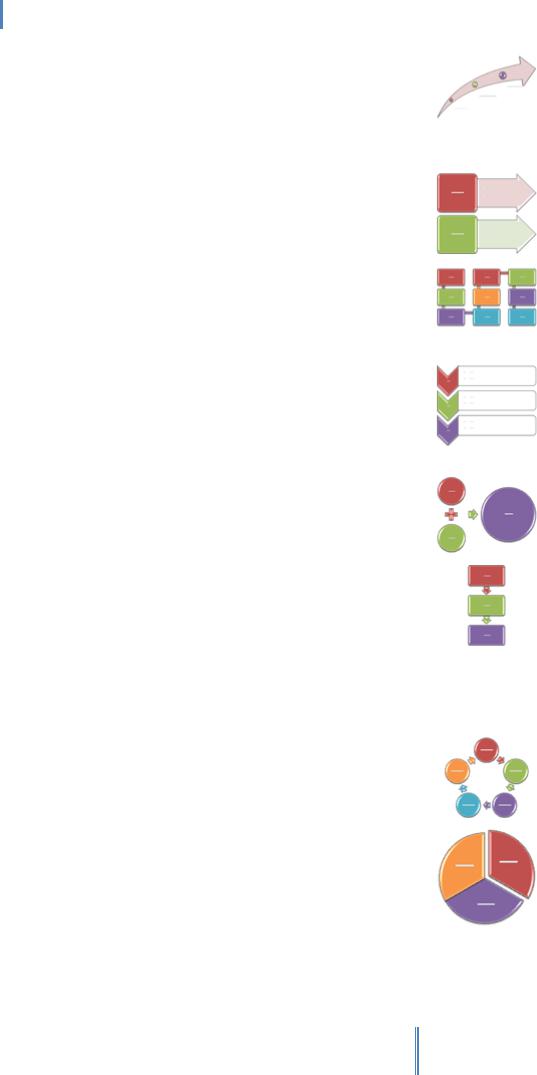
Создание эффективных презентаций в PowerPoint 2010
|
Восходящая стрелка |
Служит для отображения хода событий или шагов |
|
|
|
|
||||
|
|
|
|
|
восходящей направленности в задаче, процессе или |
|
|
|
|
|
|
|
|
|
|
рабочем процессе. Каждая из пяти первых строк |
|
|
|
|
|
|
|
|
|
|
текста уровня 1 соответствует отдельной точке на |
|
|
|
|
|
|
|
|
|
|
стрелке. Рекомендуется вводить минимум текста. |
|
|
|
|
|
|
|
|
|
|
Неиспользуемый текст не отображается, но остается |
|
|
|
|
|
|
|
|
|
|
доступным при смене макета. |
|
|
|
|
|
|
Вертикальный список |
Служит для отображения хода событий или |
|
|
|
|
||||
|
со стрелкой |
последовательных шагов задачи, процесса или |
|
|
|
|
||||
|
|
|
|
|
рабочего процесса, направленных на достижение |
|
|
|
|
|
|
|
|
|
|
общей цели. Подходит для маркированных списков. |
|
|
|
|
|
|
|
|
|
|
|
|
|
|
|
|
|
Вертикальный |
Служит для отображения хода событий или |
|
|
|
|
||||
|
ломаный процесс |
последовательных шагов задачи, процесса или |
|
|
|
|
||||
|
|
|
|
|
рабочего процесса. Позволяет сэкономить |
|
|
|
|
|
|
|
|
|
|
пространство как по горизонтали, так и по вертикали. |
|
|
|
|
|
|
|
|
|
|
Делает больший акцент на отсутствии связей между |
|
|
|
|
|
|
|
|
|
|
фигурами, чем на движении или направлении. |
|
|
|
|
|
|
Вертикальный |
Служит для отображения хода событий или |
|
|
|
|
||||
|
уголковый список |
последовательных шагов задачи, процесса или |
|
|
|
|
||||
|
|
|
|
|
рабочего процесса либо для акцентирования |
|
|
|
|
|
|
|
|
|
|
внимания на движении или направлении. Выделяет |
|
|
|
|
|
|
|
|
|
|
текст уровня 2 относительно текста уровня 1, |
|
|
|
|
|
|
|
|
|
|
рекомендуется для больших объемов текста уровня 2. |
|
|
|
|
|
|
Вертикальная |
Служит для отображения последовательных шагов |
|
|
|
|
||||
|
формула |
или задач, описывающих план или результат. |
|
|
|
|
||||
|
|
|
|
|
Последняя строка текста уровня 1 отображается |
|
|
|
|
|
|
|
|
|
|
после стрелки. Рекомендуется использовать только |
|
|
|
|
|
|
|
|
|
|
текст уровня 1. |
|
|
|
|
|
|
Вертикальный |
Служит для отображения хода событий или |
|
|
|
|
||||
|
процесс |
последовательных шагов задачи, процесса или |
|
|
|
|
||||
|
|
|
|
|
рабочего процесса сверху вниз. Рекомендуется |
|
|
|
|
|
|
|
|
|
|
использовать текст уровня 1, поскольку вертикальное |
|
|
|
|
|
|
|
|
|
|
пространство ограничено. |
|
|
|
|
|
|
|
|
|
|
ЦИКЛ |
|
|
|
|
|
|
|
|
|
|
|
|
|
|
|
|
|
|
|
|
|
|
|
|
|
||
|
|
Имя макета |
|
|
Описание |
|
|
Рисунок |
|
|
|
Простой цикл |
|
Служит для представления непрерывного цикла |
|
|
|
|
|||
|
|
|
|
|
этапов, задач или событий. Делает акцент на этапах |
|
|
|
|
|
|
|
|
|
|
или шагах, а не на соединяющих стрелках или |
|
|
|
|
|
|
|
|
|
|
движении. Рекомендуется использовать только текст |
|
|
|
|
|
|
|
|
|
|
уровня 1. |
|
|
|
|
|
|
Простая круговая |
|
Служит для отображения отделения части от целого. |
|
|
|
|
|||
|
|
|
|
|
Первые семь строк текста уровня 1 соответствуют |
|
|
|
|
|
|
|
|
|
|
равномерно распределенным секторам. Верхняя |
|
|
|
|
|
|
|
|
|
|
фигура с текстом уровня 1 выделяется за счет |
|
|
|
|
|
|
|
|
|
|
отображения вне круга. Неиспользуемый текст не |
|
|
|
|
|
|
|
|
|
|
отображается, но остается доступным при смене |
|
|
|
|
|
|
|
|
|
|
макета. |
|
|
|
|
|
198
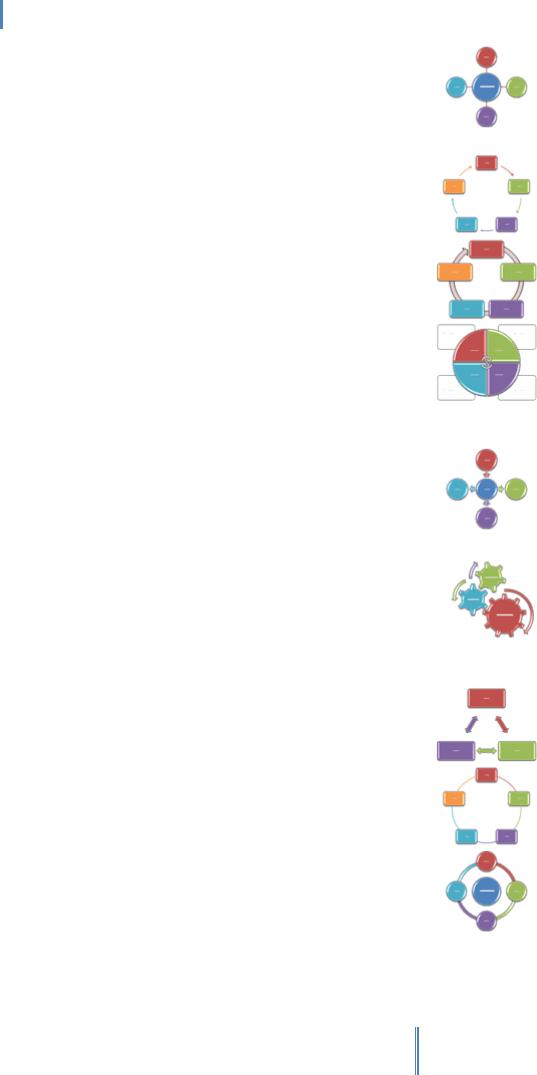
Создание эффективных презентаций в PowerPoint 2010
Простая радиальная |
Служит для отображения отношения к центральной |
|
|
идее. Первая строка текста уровня 1 соответствует |
|
|
центральной фигуре, а текст уровня 2 под ней |
|
|
соответствует окружающим кругам. Неиспользуемый |
|
|
текст не отображается, но остается доступным при |
|
|
смене макета. |
|
Блочный цикл |
Служит для представления непрерывного цикла |
|
|
этапов, задач или событий. Делает акцент на этапах |
|
|
или шагах, а не на соединяющих стрелках или |
|
|
движении. |
|
|
|
|
Непрерывный цикл |
Служит для представления непрерывного цикла |
|
|
этапов, задач или событий. Делает акцент на связи |
|
|
между всеми компонентами. Рекомендуется |
|
|
использовать только текст уровня 1. |
|
|
|
|
Циклическая |
Служит для отображения связи с центральной идеей в |
|
матрица |
циклическом ходе событий. Каждая из четырех первых |
|
|
строк текста уровня 1 соответствует отдельному |
|
|
сектору, а текст уровня 2 отображается в |
|
|
прямоугольных фигурах сбоку от секторов. |
|
|
Неиспользуемый текст не отображается, но остается |
|
|
доступным при смене макета. |
|
Расходящаяся |
Служит для отображения отношений к центральной |
|
радиальная |
идее. Первая строка текста уровня 1 соответствует |
|
|
центральному кругу. Внимание акцентируется не на |
|
|
центральной идее, а на окружающих ее фигурах. |
|
|
Неиспользуемый текст не отображается, но остается |
|
|
доступным при смене макета. |
|
Шестеренки |
Служит для отображения взаимосвязи идей. Каждая из |
|
|
трех первых строк текста уровня 1 соответствует |
|
|
отдельной шестеренке, а соответствующие строки |
|
|
текста уровня 2 отображаются в прямоугольниках |
|
|
рядом с шестеренками. Неиспользуемый текст не |
|
|
отображается, но остается доступным при смене |
|
|
макета. |
|
Разнонаправленный |
Служит для представления непрерывного цикла |
|
цикл |
этапов, задач или событий, который может |
|
|
выполняться в любом направлении. |
|
|
|
|
Ненаправленный |
Служит для представления непрерывного цикла |
|
цикл |
этапов, задач или событий. Все фигуры имеют |
|
|
одинаковый уровень важности. Подходит для случаев, |
|
|
когда направление указывать не требуется. |
|
|
|
|
Радиальная |
Служит для отображения связи с центральной идеей. |
|
циклическая |
Акцент делается на данных в центральном круге и на |
|
|
вкладе фигур внешнего кольца в центральную идею. |
|
|
Первая строка текста уровня 1 соответствует |
|
|
центральному кругу, а текст уровня 2 под ней |
|
|
соответствует кругам внешнего кольца. |
|
|
Неиспользуемый текст не отображается, но остается |
|
|
доступным при смене макета. |
|
199
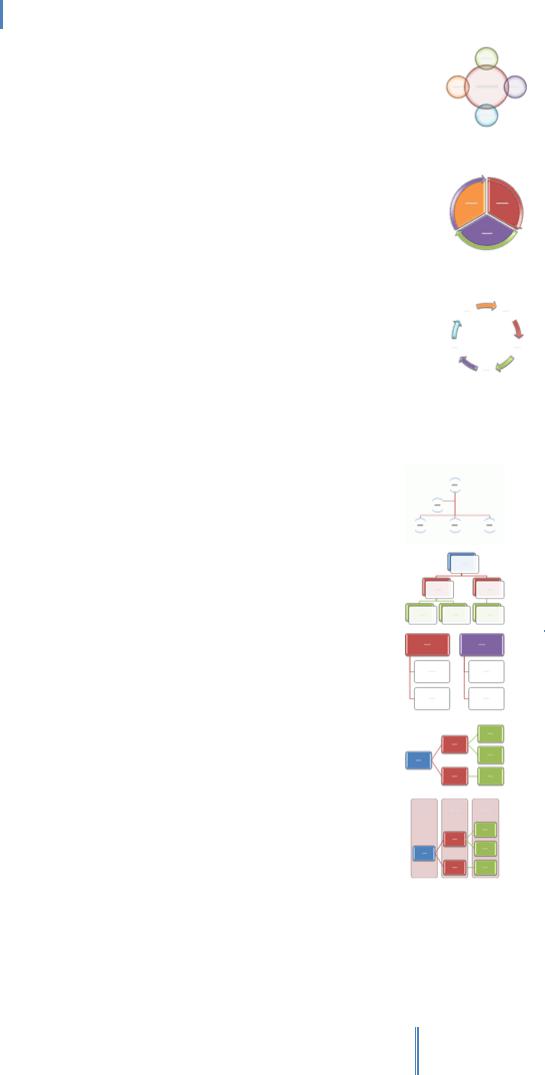
Создание эффективных презентаций в PowerPoint 2010
|
Радиальный Венна |
|
Служит для отображения как отношений |
|
|
|
|
|||||
|
|
|
|
|
перекрывания, так и отношения к центральной идее. |
|
|
|
||||
|
|
|
|
|
Первая строка текста уровня 1 соответствует |
|
|
|
|
|||
|
|
|
|
|
центральной фигуре, а строки текста уровня 2 — |
|
|
|
|
|||
|
|
|
|
|
окружающим ее фигурам. Неиспользуемый текст не |
|
|
|
|
|||
|
|
|
|
|
отображается, но остается доступным при смене |
|
|
|
|
|||
|
|
|
|
|
макета. |
|
|
|
|
|||
|
Сегментированный |
|
Служит для отображения циклического хода или |
|
|
|
|
|||||
|
цикл |
|
последовательности этапов, задач или событий. |
|
|
|
|
|||||
|
|
|
|
|
Акцентирует внимание на взаимосвязи частей. Каждая |
|
|
|
||||
|
|
|
|
|
из семи первых строка текста уровня 1 соответствует |
|
|
|
||||
|
|
|
|
|
отдельному сектору. Неиспользуемый текст не |
|
|
|
|
|||
|
|
|
|
|
отображается, но остается доступным при смене |
|
|
|
|
|||
|
|
|
|
|
макета. |
|
|
|
|
|||
|
Текстовый цикл |
|
Служит для представления непрерывного цикла |
|
|
|
|
|||||
|
|
|
|
|
этапов, задач или событий. Делает акцент на стрелках |
|
|
|
||||
|
|
|
|
|
или движении, а не на этапах или шагах. |
|
|
|
|
|||
|
|
|
|
|
Рекомендуется использовать только текст уровня 1. |
|
|
|
|
|||
|
|
|
|
|
|
|
|
|
|
|
|
|
|
|
|
|
|
|
ИЕРАРХИЯ |
|
|
|
|
||
|
|
|
|
|
|
|
|
|
|
|
|
|
|
|
|
|
|
|
|
|
|
|
|||
|
|
Имя макета |
|
|
|
Описание |
|
|
Рисунок |
|
||
|
Полукруглая |
|
|
Служит для отображения иерархических данных |
|
|
|
|
|
|||
|
организационная |
|
|
или отношений подотчетности в организации. С |
|
|
|
|
|
|||
|
диаграмма |
|
|
этим макетом доступны фигуры помощника, |
|
|
|
|
|
|||
|
|
|
|
|
|
подчиненного и коллеги. |
|
|
|
|
|
|
|
|
|
|
|
|
|
|
|
|
|||
|
Иерархия |
|
|
Служит для отображения иерархических |
|
|
|
|
|
|||
|
|
|
|
|
|
отношений сверху вниз. |
|
|
|
|
|
|
|
|
|
|
|
|
|
|
|
|
|||
|
Иерархический |
|
|
Служит для отображения иерархических |
|
|
|
|
|
|||
|
список |
|
|
отношений в группах. Также может |
|
|
|
|
|
|||
|
|
|
|
|
|
использоваться для группировки или |
|
|
|
|
|
|
|
|
|
|
|
|
отображения списков. |
|
|
|
|
|
|
|
|
|
|
|
|
|
|
|
|
|||
|
Горизонтальная |
|
|
Служит для отображения иерархических |
|
|
|
|
|
|||
|
иерархия |
|
|
отношений по горизонтали. Подходит для |
|
|
|
|
|
|||
|
|
|
|
|
|
деревьев решений. |
|
|
|
|
|
|
|
|
|
|
|
|
|
|
|
|
|||
|
Горизонтальная |
|
|
Служит для отображения иерархических |
|
|
|
|
|
|||
|
иерархия с |
|
|
отношений по горизонтали с группировкой по |
|
|
|
|
|
|||
|
подписями |
|
|
уровням иерархии. Заголовки или текст уровня 1 |
|
|
|
|
|
|||
|
|
|
|
|
|
выделяются. Первая строка текста уровня 1 |
|
|
|
|
|
|
|
|
|
|
|
|
отображается в первой фигуре иерархии, а |
|
|
|
|
|
|
|
|
|
|
|
|
вторая и все последующие строки текста уровня |
|
|
|
|
|
|
|
|
|
|
|
|
1 отображаются в верхней части высоких |
|
|
|
|
|
|
|
|
|
|
|
|
прямоугольников. |
|
|
|
|
|
|
200
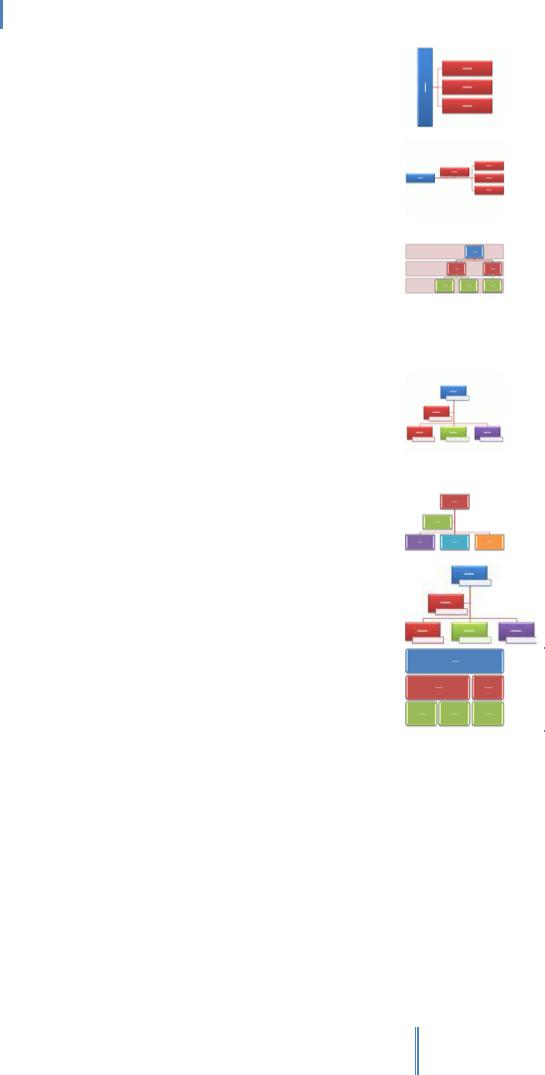
Создание эффективных презентаций в PowerPoint 2010
Горизонтальная |
Служит для отображения по горизонтали |
|
многоуровневая |
больших объемов иерархических сведений. |
|
иерархия |
Вершина иерархии отображается вертикально. |
|
|
Этот макет поддерживает много уровней в |
|
|
иерархии. |
|
Горизонтальная |
Служит для горизонтального отображения |
|
организационная |
иерархических данных или отношений |
|
диаграмма |
подотчетности в организации. С этим макетом |
|
|
доступны фигуры помощника, подчиненного и |
|
|
коллеги. |
|
Иерархия с |
Служит для отображения иерархических |
|
подписями |
отношений сверху вниз с группировкой по |
|
|
уровням иерархии. Заголовки или текст уровня 1 |
|
|
выделяются. Первая строка текста уровня 1 |
|
|
отображается в первой фигуре иерархии, а все |
|
|
последующие строки текста уровня 1 |
|
|
отображаются слева от высоких |
|
|
прямоугольников. |
|
Организационная |
Служит для отображения иерархических данных |
|
диаграмма с именами |
или отношений подотчетности в организации. |
|
и должностями |
Для ввода текста в поле должности вводите |
|
|
прямо в меньший прямоугольник. С этим |
|
|
макетом доступны фигуры помощника, |
|
|
подчиненного и коллеги. |
|
Организационная |
Служит для отображения иерархических данных |
|
диаграмма |
или отношений подотчетности в организации. С |
|
|
этим макетом доступны фигуры помощника, |
|
|
подчиненного и коллеги. |
|
|
|
|
Организационная |
Служит для отображения иерархической |
|
диаграмма рисунков |
информации или отношений подотчетности в |
|
|
организации. С этим макетом доступны фигуры |
|
|
помощника, подчиненного и коллеги. |
|
|
|
|
Табличная иерархия |
Служит для отображения иерархически |
|
|
выстроенных сверху вниз групп данных, а также |
|
|
иерархий внутри каждой группы. Этот макет не |
|
|
содержит соединительных линий. |
|
|
|
|
201
